Busco mis audífonos "***"
No los puedo ubicar los quiero encontrar
Gestionado por el Moderador.
iPhone 11, iOS 15
No los puedo ubicar los quiero encontrar
Gestionado por el Moderador.
iPhone 11, iOS 15
Hola 👋
Gracias por visitar las Comunidades de soporte de Apple en español.
Si ya tenías configurado Buscar en un iPhone, iPad, iPod touch o Mac que estás usando con los AirPods, la app puede ayudarte a localizarlos. Si no tenías activado Buscar antes de perder los AirPods, no puedes usar la app para localizarlos.
Buscar es la única forma de poder realizar el seguimiento de un dispositivo perdido o robado o localizarlo. No hay otros servicios de Apple que puedan buscar, realizar un seguimiento o marcar la ubicación de tu dispositivo. Aprende a configurar Buscar.
Ver los AirPods en un mapa
Si has perdido o extraviado los AirPods, tal vez puedas encontrarlos si usas la app Buscar en un iPhone, iPad, iPod touch o Mac en el que hayas iniciado sesión con el mismo ID de Apple.
Ver los AirPods en la app Buscar
Si quieres usar el ordenador para buscar los AirPods, utiliza Buscar en iCloud.com.
¿No ves los AirPods en el mapa?
Activar la red de Buscar
Si activas la red de Buscar, tal vez puedas ver la ubicación de los AirPods incluso si el iPhone, el iPad o el iPod touch no están conectados a una red wifi o móvil:
Si necesitas encontrar solo un AirPod o AirPod Pro
Si tus AirPods o AirPods Pro están separados, solamente podrás ver una de las ubicaciones en el mapa. Busca el AirPod o AirPod Pro que ves en el mapa y ponlo en su estuche. A continuación, actualiza el mapa y busca el otro AirPod.
Reproducir un sonido en los AirPods
Si los AirPods están cerca de alguno de tus dispositivos Apple y conectados a Bluetooth, puedes reproducir un sonido para encontrarlos desde iCloud.com o la app Buscar:
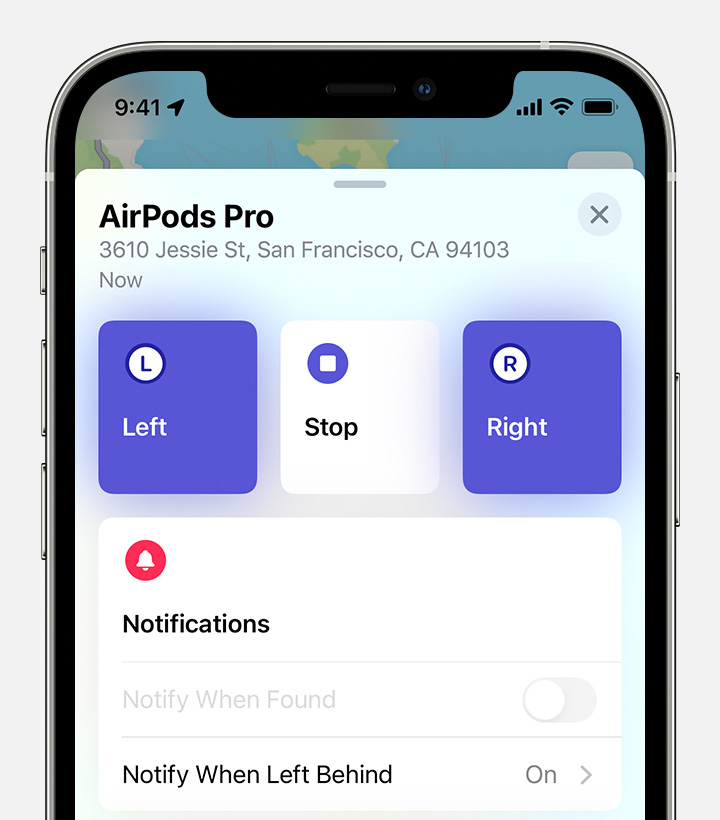
Asegúrate de que no tienes puestos los AirPods antes de reproducir un sonido.
Activar el modo Perdido en los AirPods
Si activas el modo Perdido en los AirPods (2.ª generación) o modelo posterior, los AirPods Pro o los AirPods Max, puedes compartir un mensaje con tu número de teléfono o dirección de correo electrónico. Si alguien encuentra tus AirPods, puede ver el mensaje en su iPhone.
Activar el modo Perdido:
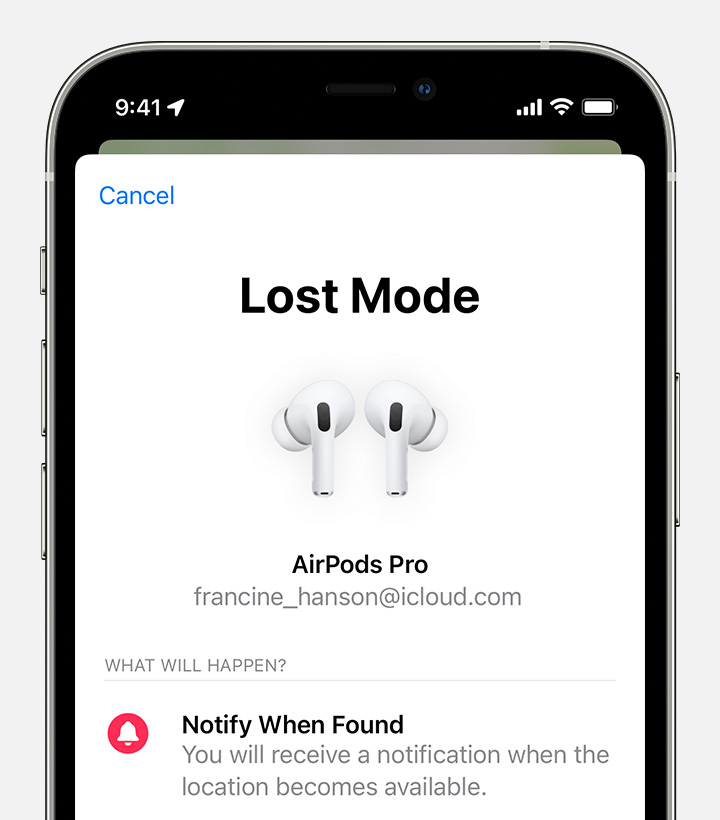
Si los AirPods están desconectados
Si los AirPods están fuera del alcance o necesitan cargarse, es posible que veas su última ubicación conocida o los mensajes “No se ha encontrado ninguna ubicación”/“Sin conexión”.
No puedes reproducir un sonido para encontrarlos, pero tal vez puedas obtener indicaciones para llegar a la ubicación donde se conectaron por última vez. Si vuelven a estar en línea, recibirás una notificación en el iPhone, el iPad, el iPod touch o Mac que uses con ellos.
Reemplazar un AirPod o un estuche de carga perdidos
Si sigues sin encontrar el AirPod o el estuche de carga, o si hay algún elemento dañado, encuentra el número de serie y contacta con Soporte técnico de Apple para solicitar un reemplazo. Después, averigua cómo configurar tu producto de reemplazo.
También puedes obtener más información acerca de los precios y las opciones de servicio de los AirPods.
Te invito a que compartas tus resultados con nosotros, al igual de cualquier otra duda que tengas.
Un saludo cordial
Hola 👋
Gracias por visitar las Comunidades de soporte de Apple en español.
Si ya tenías configurado Buscar en un iPhone, iPad, iPod touch o Mac que estás usando con los AirPods, la app puede ayudarte a localizarlos. Si no tenías activado Buscar antes de perder los AirPods, no puedes usar la app para localizarlos.
Buscar es la única forma de poder realizar el seguimiento de un dispositivo perdido o robado o localizarlo. No hay otros servicios de Apple que puedan buscar, realizar un seguimiento o marcar la ubicación de tu dispositivo. Aprende a configurar Buscar.
Ver los AirPods en un mapa
Si has perdido o extraviado los AirPods, tal vez puedas encontrarlos si usas la app Buscar en un iPhone, iPad, iPod touch o Mac en el que hayas iniciado sesión con el mismo ID de Apple.
Ver los AirPods en la app Buscar
Si quieres usar el ordenador para buscar los AirPods, utiliza Buscar en iCloud.com.
¿No ves los AirPods en el mapa?
Activar la red de Buscar
Si activas la red de Buscar, tal vez puedas ver la ubicación de los AirPods incluso si el iPhone, el iPad o el iPod touch no están conectados a una red wifi o móvil:
Si necesitas encontrar solo un AirPod o AirPod Pro
Si tus AirPods o AirPods Pro están separados, solamente podrás ver una de las ubicaciones en el mapa. Busca el AirPod o AirPod Pro que ves en el mapa y ponlo en su estuche. A continuación, actualiza el mapa y busca el otro AirPod.
Reproducir un sonido en los AirPods
Si los AirPods están cerca de alguno de tus dispositivos Apple y conectados a Bluetooth, puedes reproducir un sonido para encontrarlos desde iCloud.com o la app Buscar:
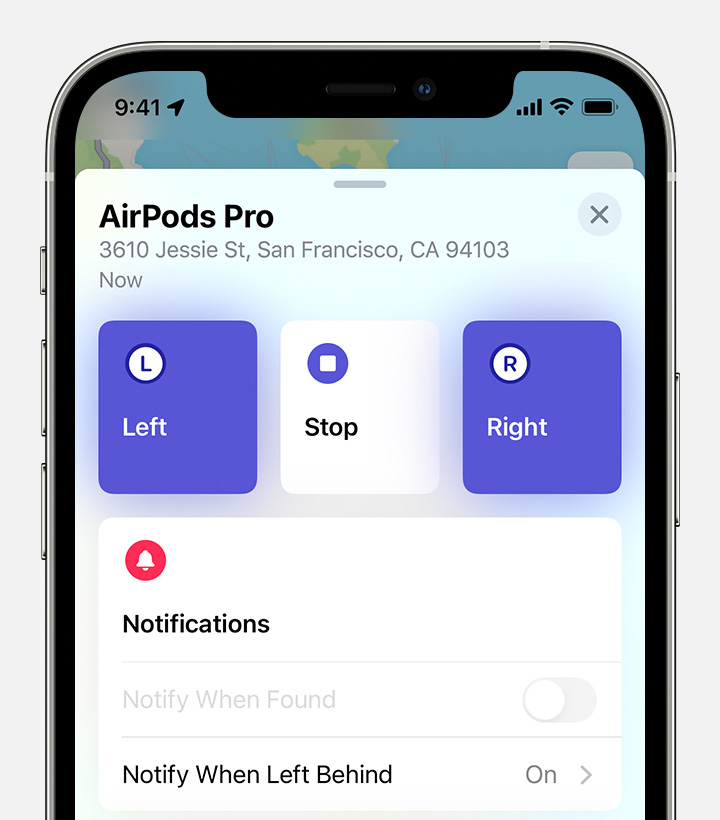
Asegúrate de que no tienes puestos los AirPods antes de reproducir un sonido.
Activar el modo Perdido en los AirPods
Si activas el modo Perdido en los AirPods (2.ª generación) o modelo posterior, los AirPods Pro o los AirPods Max, puedes compartir un mensaje con tu número de teléfono o dirección de correo electrónico. Si alguien encuentra tus AirPods, puede ver el mensaje en su iPhone.
Activar el modo Perdido:
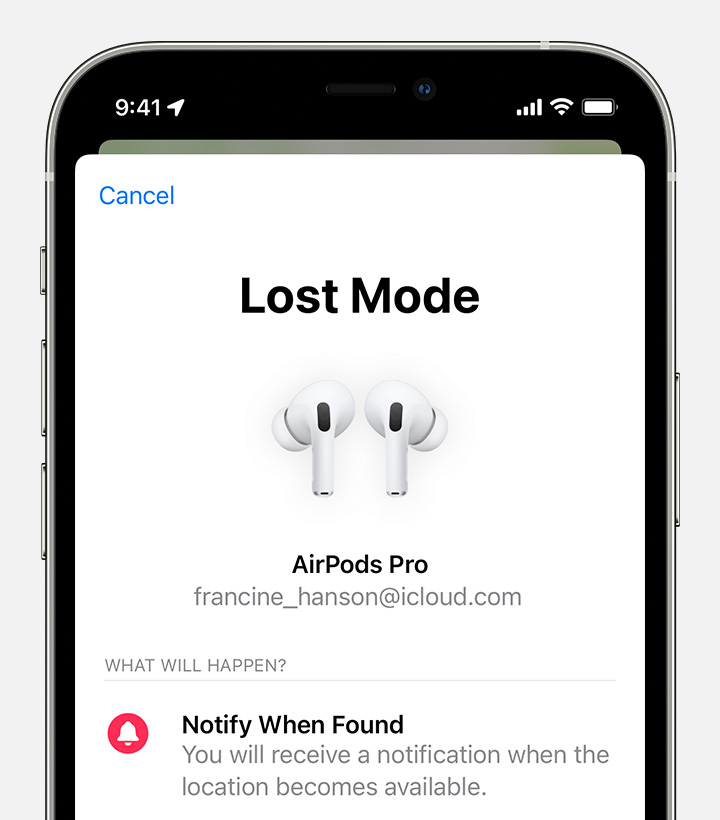
Si los AirPods están desconectados
Si los AirPods están fuera del alcance o necesitan cargarse, es posible que veas su última ubicación conocida o los mensajes “No se ha encontrado ninguna ubicación”/“Sin conexión”.
No puedes reproducir un sonido para encontrarlos, pero tal vez puedas obtener indicaciones para llegar a la ubicación donde se conectaron por última vez. Si vuelven a estar en línea, recibirás una notificación en el iPhone, el iPad, el iPod touch o Mac que uses con ellos.
Reemplazar un AirPod o un estuche de carga perdidos
Si sigues sin encontrar el AirPod o el estuche de carga, o si hay algún elemento dañado, encuentra el número de serie y contacta con Soporte técnico de Apple para solicitar un reemplazo. Después, averigua cómo configurar tu producto de reemplazo.
También puedes obtener más información acerca de los precios y las opciones de servicio de los AirPods.
Te invito a que compartas tus resultados con nosotros, al igual de cualquier otra duda que tengas.
Un saludo cordial
Busco mis audífonos "***"